Tệp kích thước tối đa FAT32 là gì và cách phá vỡ rào cản FAT32
Fat32 là một định dạng đĩa hữu ích giúp sắp xếp các tệp được lưu trữ trên ổ đĩa. Và có kích thước tệp tối đa trong FAT32. Khi bắt đầu tạo ổ đĩa, nó sẽ được đánh dấu thành các phần được gọi là các khu vực mà bạn có thể tìm thấy các mẩu thông tin trên máy tính của mình. Trong số rất nhiều định dạng đĩa, FAT32 chỉ là định dạng được hỗ trợ trên Mac và Windows. Thật không may, bạn có thể gặp lỗi do kích thước lớn. Để tránh điều này, hãy thảo luận về kích thước tệp mac cho FAT32. Và bài đăng này sẽ hướng dẫn bạn cách chuyển một tập tin có kích thước vượt quá mức tối đa.
Danh sách Hướng dẫn
Phần 1: Giới hạn kích thước tệp cho FAT32 là gì Phần 2: Cách truyền tệp khi kích thước tệp tối đa lớn hơn FAT32 Phần 3: Câu hỏi thường gặp về Kích thước tệp tối đa FAT32Phần 1: Giới hạn kích thước tệp cho FAT32 là gì
FAT32 là một hệ thống tệp duy nhất mà bạn vừa gặp phải. Từ định nghĩa và cách sử dụng, định dạng ổ đĩa có thể phức tạp và khó truy xuất dữ liệu từ thiết bị của bạn. Tuy nhiên, bạn cũng phải biết kích thước FAT32 tối đa để tránh lãng phí thời gian tải lên lại hoặc khôi phục dữ liệu quan trọng.
1. Kích thước cho file FAT32 Max
Kích thước tệp tối đa của định dạng đĩa cho một tệp đơn lẻ là 4GB. Mặc dù dung lượng này đủ lớn để lưu trữ thông tin từ một tệp nhưng vẫn có khả năng bạn gặp phải một số rắc rối, chẳng hạn như dữ liệu quá lớn đối với hệ thống đích.
2. Tại sao FAT32 có giới hạn về kích thước tệp
FAT32 có giới hạn tích hợp cho kích thước tệp. Nghe có vẻ ngớ ngẩn, nhưng các nhà phát triển ngày trước đã không lường trước được các tệp lớn hơn ngày nay. Ngoài ra, các nhà thiết kế cho rằng các tệp lớn phổ biến có khả năng lớn là FAT32 sẽ được thay thế bằng các tệp mới hơn. Đó là lý do tại sao ngay cả khi bạn sao chép các tệp có dung lượng lên tới 2TB thì một tệp riêng lẻ chỉ có thể có dung lượng tối đa là 4GB.
Phần 2: Cách truyền tệp khi kích thước tệp tối đa lớn hơn FAT32
Nhưng có giải pháp nào cho kích thước FAT32 tối đa không? Chắc chắn là có. Có những hệ thống tệp mới hơn sẽ không giới hạn kích thước tệp ở mức 4GB. Tuy nhiên, đây là những giải pháp hiệu quả hơn để lưu trữ dữ liệu mà không gặp lỗi.
1. Thay đổi Hệ thống tệp thành NTFS hoặc exFAT từ Trình điều khiển USB
Như đã đề cập, hệ thống tệp hiện đại là lựa chọn thay thế tốt hơn cho kích thước FAT32 tối đa. NFTS và exFAT là những hệ thống mới nhất sử dụng ổ đĩa trên PC của bạn. NTFS phù hợp với bộ nhớ flash và được hỗ trợ bởi tất cả các phiên bản Windows và phiên bản Mac mới nhất. Trong khi exFAT cung cấp kích thước tệp tối đa là 16TB và được nhiều nhà sản xuất bên thứ ba hỗ trợ. Thay đổi hệ thống tệp trên thiết bị của bạn tương đối dễ dàng và đây là cách thực hiện trên Windows 11/10/8/7 và Mac:
Đối với người dùng Windows:
Bước 1.Nhấn phím "Windows + R" trên bàn phím và nhập diskmgmt.msc để khởi chạy Quản lý đĩa. Từ một cửa sổ khác, chọn phân vùng mong muốn và nhấp chuột phải vào nó. Chọn tùy chọn Định dạng từ danh sách thả xuống.
Bước 2.Chọn hệ thống tệp NTFS từ menu phụ, sau đó đặt kích thước đơn vị được phân bổ theo mặc định. Đánh dấu vào hộp kiểm "Thực hiện" để định dạng nhanh, sau đó nhấp vào "OK" để áp dụng các thay đổi. Hệ thống tập tin sau đó sẽ thay đổi từ FAT32 sang NTFS.
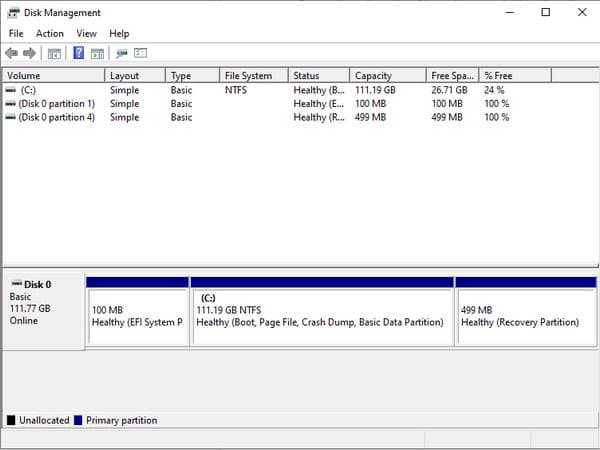
Đối với người dùng Mac:
Bước 1."Nhấn Cmd + Space bar" cùng lúc. Từ hộp thoại, gõ tiện ích đĩa để khởi chạy cửa sổ Disk Utility.
Bước 2.Nhấp vào nút "Xóa" rồi tiến hành chọn exFAT từ danh sách định dạng. Nhập "Nhãn âm lượng" mong muốn và nhấp lại vào nút "Xóa".
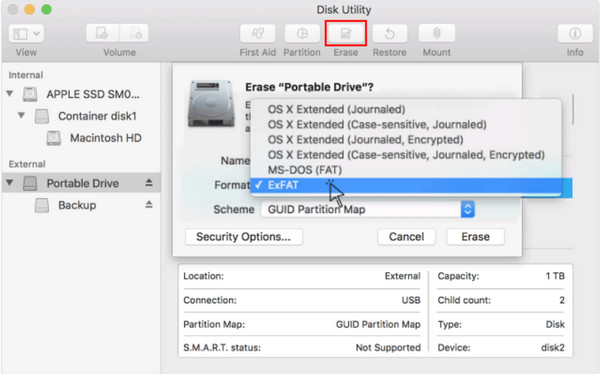
2. Sử dụng AnyRec PhoneMover để chia sẻ giữa thiết bị di động và PC
Truyền tệp sang thiết bị khác sẽ tốt hơn nếu bạn không muốn thay đổi hệ thống tệp của mình. Với AnyRec PhoneMover, việc xuất file media từ điện thoại sang máy tính hoặc ngược lại sẽ là việc làm ngay lập tức không chậm trễ. Phần mềm sẽ giúp bạn quản lý các tệp bằng cách phân loại video, âm thanh, ảnh và các tệp khác. Hơn nữa, bạn có thể xuất hàng loạt tệp bằng cách kết nối thiết bị qua Wi-Fi, mã QR và cáp USB tương thích. Tải xuống AnyRec PhoneMover để tránh đạt kích thước FAT32 tối đa.

Một giải pháp thay thế chuyên nghiệp để quản lý các tập tin media từ tất cả các thiết bị.
Đồng bộ hóa tập tin giữa điện thoại thông minh iOS và Android thông qua USB
Xuất tập tin hàng loạt với tốc độ truyền nhanh mà không làm giảm chất lượng.
Sao lưu các tập tin của bạn từ thiết bị trước khi chuyển chúng.
100% Bảo mật
Bước 1.Tải xuống và cài đặt AnyRec PhoneMover từ trang web chính thức. Trong khi chờ quá trình cài đặt hoàn tất, hãy cài đặt ứng dụng MobieSync trên điện thoại của bạn để kết nối các thiết bị qua Wi-Fi và mã QR. Ngoài ra, hãy sử dụng USB để kết nối điện thoại của bạn với máy tính.
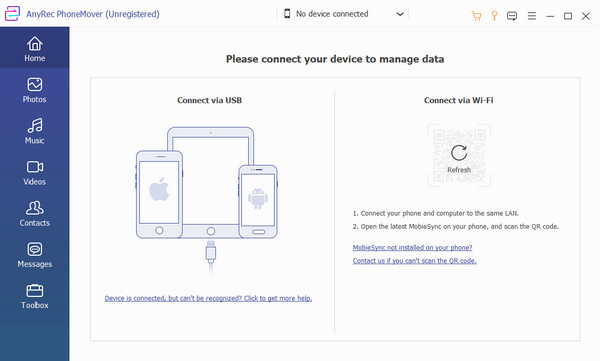
Bước 2.Sau khi PhoneMover đọc thiết bị di động, hãy mở các tab từ bảng điều khiển bên trái nơi bạn có thể chọn tệp bạn muốn chuyển. Xuất file có thể từ PC sang điện thoại và ngược lại. Nhấp vào nút "Xuất sang Điện thoại/PC" để bắt đầu quá trình.
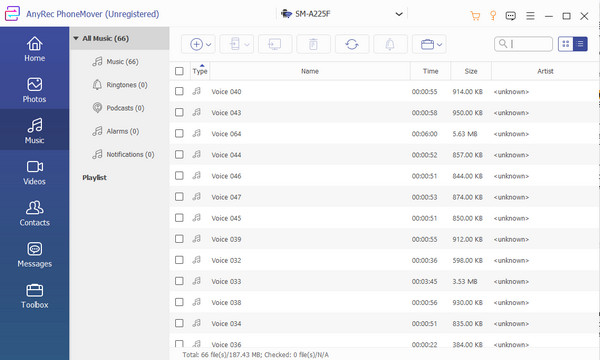
Bước 3.Đối với các cách sử dụng khác, hãy truy cập menu "Hộp công cụ" của phần mềm và sử dụng Bộ chuyển đổi HEIC để chuyển đổi hình ảnh sang các định dạng nhỏ hơn. Ngoài ra, bạn có thể sao lưu và khôi phục danh bạ từ điện thoại của mình cũng như truyền dữ liệu sang thiết bị di động khác.
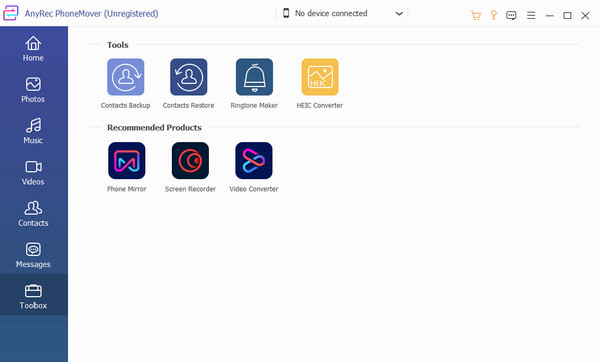
3. Nén kích thước tệp phương tiện bằng AnyRec Video Converter
Tệp video có kích thước tệp 4GB là quá lớn để lưu giữ, vì vậy bạn nên nén nó bằng cách sử dụng AnyRec Video Converter. Công cụ này sẽ thu nhỏ kích thước video và các tập tin âm thanh trong khi vẫn đảm bảo giữ nguyên chất lượng ban đầu. Nó cho phép bạn chọn kích thước, định dạng, độ phân giải và tốc độ bit ưa thích làm cài đặt đầu ra nâng cao. Hơn nữa, nó sẽ chuẩn bị bản xem trước 10 giây cho đầu ra để bạn có thể xem kết quả trước khi nhấp vào nút nén. AnyRec Video Converter là giải pháp tốt nhất cho giới hạn kích thước tệp FAT32.

Thuật toán nén video vượt trội với công nghệ AI.
Hỗ trợ rộng rãi hơn 1000 định dạng video và âm thanh đầu vào.
Giữ chất lượng tệp phương tiện cao trong khi nén kích thước.
Nhận thêm các công cụ chỉnh sửa, chẳng hạn như trình cắt video, trình tạo trình chiếu, v.v.
100% Bảo mật
100% Bảo mật
Bước 1.Cài đặt AnyRec Video Converter trên máy tính của bạn và làm theo lời nhắc để thiết lập. Sau đó, chuyển đến menu "Hộp công cụ" và chọn tùy chọn "Trình nén video" để bắt đầu nén. Tải video lên từ thư mục cục bộ của bạn.
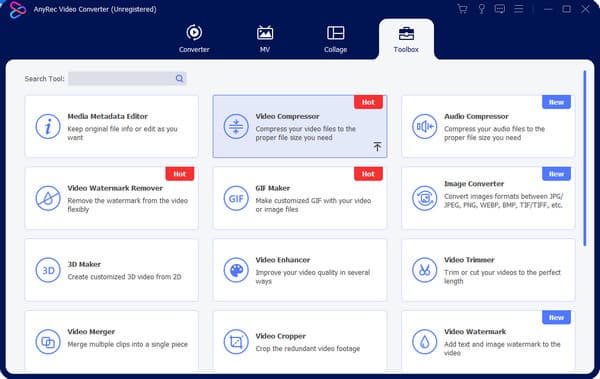
Bước 2.Khi video được tải lên, chương trình sẽ tự động nén nó về kích thước file tốt nhất. Bạn vẫn có thể thay đổi kích thước tệp được đề xuất bằng cách di chuyển thanh trượt. Sau đó, điều chỉnh các cài đặt khác như định dạng, độ phân giải, tốc độ bit, v.v.
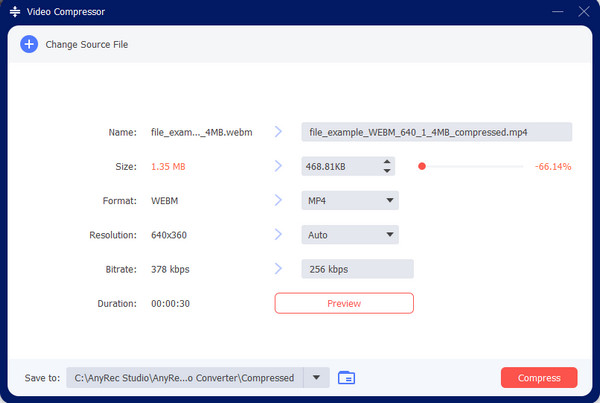
Bước 3.Nhấp vào nút "Xem trước" để xem kết quả nén trước khi xử lý video. Sau khi hài lòng, hãy chọn thư mục được chỉ định từ menu "Lưu vào". Sau đó, nhấp vào nút "Nén" để nén tệp video lớn.
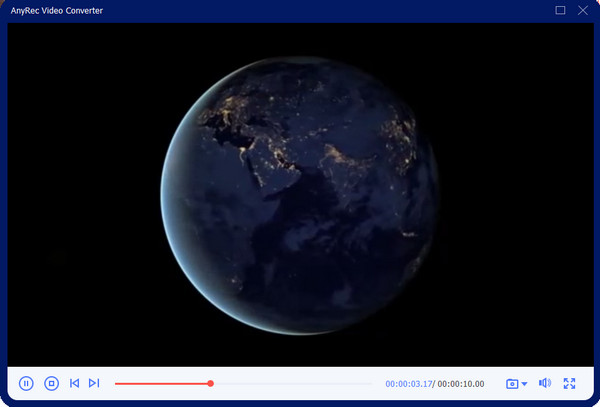
Phần 3: Câu hỏi thường gặp về Kích thước tệp tối đa FAT32
-
FAT32 là gì và cách sử dụng nó?
FAT32 lần đầu tiên được Microsoft giới thiệu vào năm 1996 và được sử dụng làm hệ thống tệp để lưu trữ dữ liệu trên thiết bị. Nhưng trước FAT32, các tiền thân của nó là FAT16 và FAT đã được sử dụng vào năm 1977, ban đầu dành cho đĩa mềm. FAT32 được sử dụng rộng rãi cho ổ USB, ổ cứng ngoài và thẻ nhớ flash.
-
Những hạn chế khác ngoài kích thước tối đa FAT32 là gì?
Ngoài 4GB là kích thước và dung lượng tệp giới hạn chỉ ở mức 2TB, FAT32 cũng không hỗ trợ quyền truy cập tệp. Một hạn chế khác là xu hướng bị hỏng, vì FAT32 không phải là hệ thống tệp ghi nhật ký. Hơn nữa, khi FAT bị hỏng hoặc bị mất, dữ liệu chỉ có thể không đọc được trên đĩa cứng.
-
Thiết bị nào sử dụng FAT32?
FAT32 đóng một vai trò rất lớn trên nhiều thiết bị, bao gồm USB, thẻ nhớ và ổ cứng ngoài. Nó cũng rất cần thiết cho các thiết bị cũ hơn để trao đổi dữ liệu.
Phần kết luận
FAT32 vẫn là một hệ thống tệp thiết yếu, nhưng do dữ liệu ngày càng trở nên lớn trong công nghệ ngày nay nên kích thước tối đa của FAT32 không thể bù đắp cho dung lượng lưu trữ. Ngoài việc sử dụng các hệ thống tệp hiện đại như NTFS và exFAT, đây còn là một giải pháp lý tưởng để nén video hoặc chuyển chúng sang thiết bị khác. Xem thêm các công cụ chuyên nghiệp như AnyRec Video Converter thay đổi kích thước hình ảnh hàng loạt và máy nén video.
100% Bảo mật
